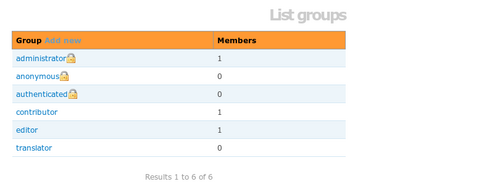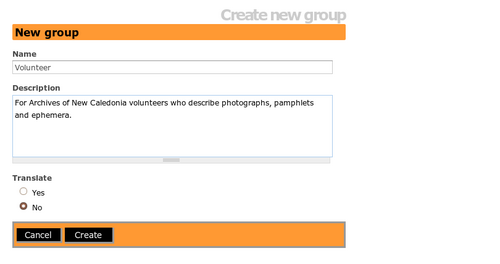Difference between revisions of "Manage user accounts/fr"
(Created page with '{{DISPLAYTITLE:Gérer les comptes utilisateurs}} Page principale > Manuel utilisateur > Administrer > Gérer les comptes ut...') |
|||
| Line 4: | Line 4: | ||
| − | + | Cette section décrit comment ajouter, modifier et supprimer des comptes utilisateurs dans une application ICA-AtoM. | |
| − | == | + | == Ajouter un utilisateur == |
| − | + | Tout utilisateur du système qui a besoin de pouvoir ajouter, modifier ou supprimer du [[Glossary/fr#Contenude base de données|contenu de base de données]] doit avoir un [[Glossary/fr#Compte utilisateur|compte utilisateur]]. Seuls les [[Glossary/fr#Administrateur|administrateurs]] peuvent ajouter des [[Glossary/fr#Compte utilisateur|comptes utilisateurs]]. | |
<ol> | <ol> | ||
| Line 15: | Line 15: | ||
<li> | <li> | ||
| − | <p>[[Image:adminMenu.png|500px|right|thumb|Fig. 1 | + | <p>[[Image:adminMenu.png|500px|right|thumb|Fig. 1 Dans le menu "Administrer", sélectionner "Utilisateur"]]Dans le [[Glossary/fr#Menu Administrer|menu Administrer]], sélectionner "Utilisateurs" (Fig. 1) pour aller sur une liste des [[Glossary/fr#Comptes utilisateurs|comptes utilisateurs]]. |
<li> | <li> | ||
| − | <p>[[Image:user.png|500px|right|thumb|Fig. 2 | + | <p>[[Image:user.png|500px|right|thumb|Fig. 2 Saisir les données dans le formulaire utilisateur puis cliquer sur "Ajouter"]]Cliquer sur "Ajouter" dans la [[Glossary/fr#Barre de boutons|barre de boutons]] en haut de la liste, pour être redirigé par ICA-AtoM sur un [[Glossary/fr#Formulaire|formulaire]] vierge. |
<li> | <li> | ||
Revision as of 09:58, 1 November 2011
Please note that ICA-AtoM is no longer actively supported by Artefactual Systems.
Visit https://www.accesstomemory.org for information about AtoM, the currently supported version.
Page principale > Manuel utilisateur > Administrer > Gérer les comptes utilisateurs
Cette section décrit comment ajouter, modifier et supprimer des comptes utilisateurs dans une application ICA-AtoM.
Ajouter un utilisateur
Tout utilisateur du système qui a besoin de pouvoir ajouter, modifier ou supprimer du contenu de base de données doit avoir un compte utilisateur. Seuls les administrateurs peuvent ajouter des comptes utilisateurs.
- Dans le menu Administrer, sélectionner "Utilisateurs" (Fig. 1) pour aller sur une liste des comptes utilisateurs.
- Cliquer sur "Ajouter" dans la barre de boutons en haut de la liste, pour être redirigé par ICA-AtoM sur un formulaire vierge.
-
In the "Basic info" information area enter the following data (Fig. 2):
- In "Username" enter the user's name
- In "Email" enter the user's email address; the email address (rather than the user name) is used when logging in
- In "Password" enter the user's default password. Note that users can later change their own password (see change password).
- In "Confirm password" enter the password again
-
In the "Access control" information area Select the appropriate user group (Fig. 2). The user group, or user role determines the user's access privileges.
For more on user roles, see user roles.
You can add multiple user roles to an account; for example, a user may need both editor and translator access privileges.
To remove a user role from a user account, click the little circle to the left of it in the edit page.
You can add new user roles by adding new groups. See add a new group.
You can refine user permissions in the groups and permissions information area, see edit permissions.
-
Click "Create". ICA-AtoM creates the new account and routes you to the view page (view user profile).
Add a new group
- In the admin menu, select "Groups". This will take you to a list of current groups. Click "Add new" in the column header (Fig. 3).
- In "Name" enter the name of the group you wish to add (e.g. "Volunteer"). Add a description, then click "Create" (Fig. 4).
-
At this point you will need to add access privileges for this group. For information on how to do that, see edit permissions.